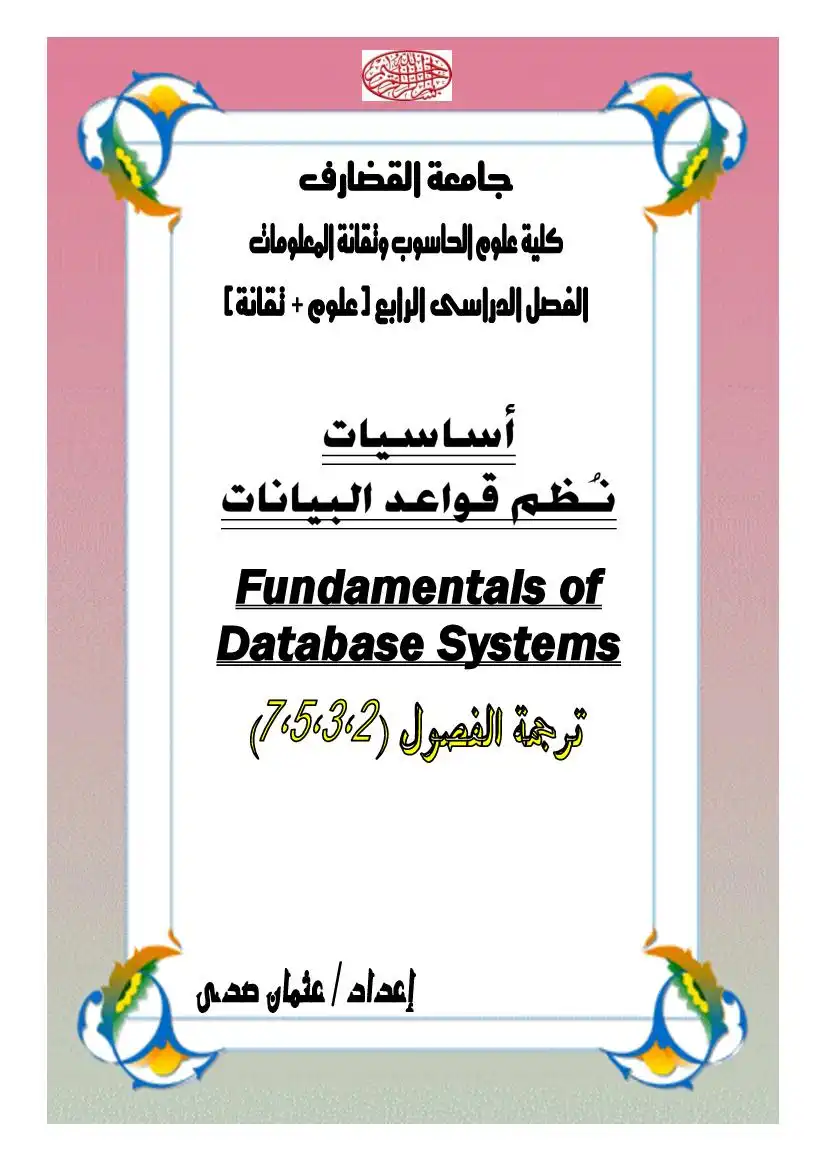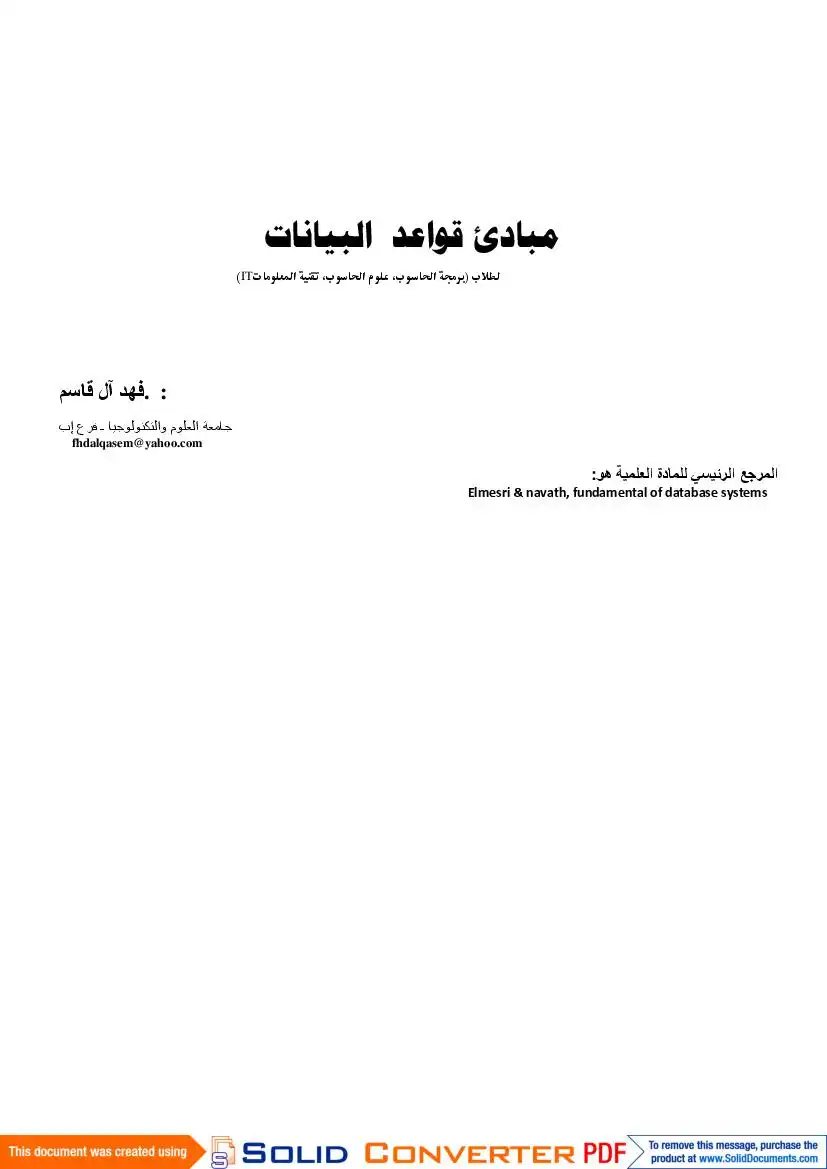إٍ دورة قواعد البيانات المتقدمة باستخدام مايكروسوفت اكسس
ا طظئ1 ممتطوعنا ئة عتمم [ف0كز7 5 حلا [12:16 116860
استعلام التحديث
ء استعلام الحثف ا
استعلام الاضافة 1
يقوم كل من هذه الاستعلامات بتغيير الجدول المطبق عليه الاستعلام من خلال احداث تغييرات حسب 1
شرط او بدونه
مثلا يقوم استعلام الحذف بحذف كل القيود التي اسم الطالب فيها احمد ٌ
ع لامتعيد
ربط الجداول ا
ربط الجداول يعني انشاء علاقة ارتباط بين جدولين أو أكثر . ا
دورة مايكروسوفت اكسس
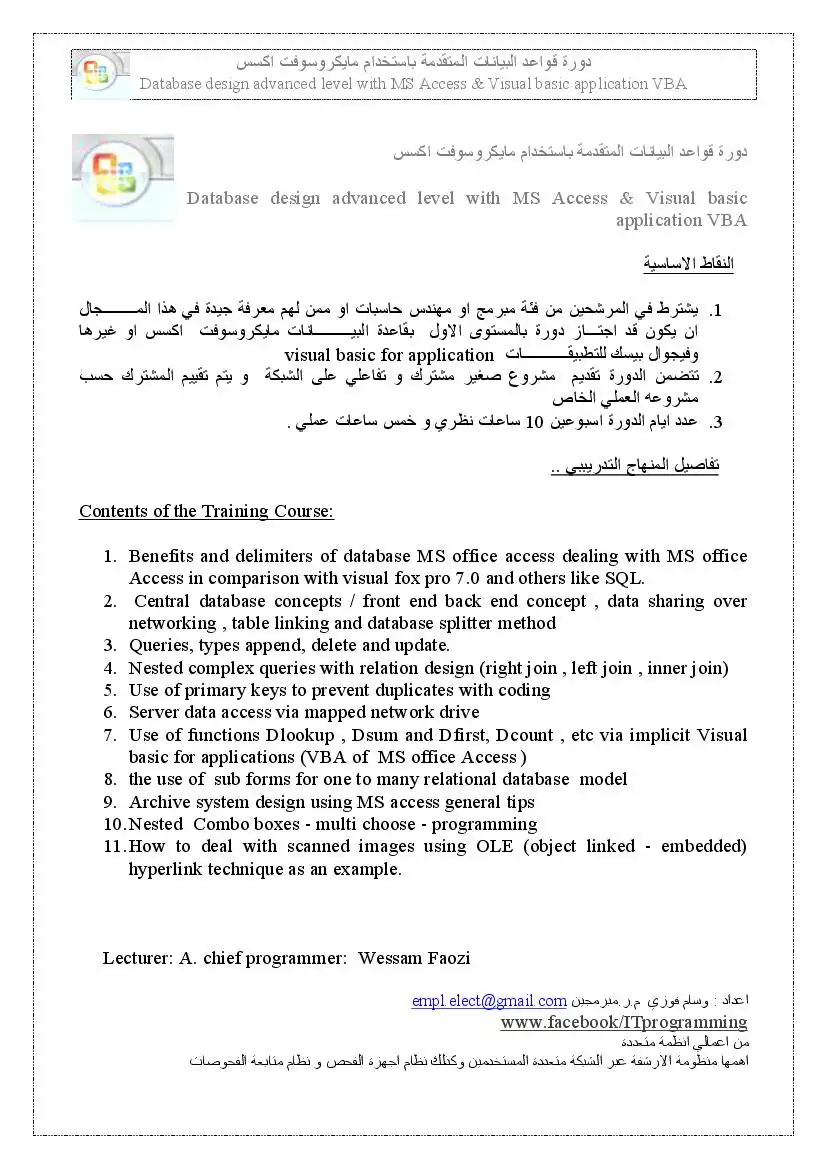
عدد المشاهدات :
89
القسم :
كتب علوم الحاسب
التصنيف الاول :
كتب لغات البرمجة
التصنيف الثاني :
كتب قواعد البيانات Databases
الوصف
Database design with MS Access & Visual basic application VBA
مة باستخدام مايكروسوفت اكسس
وتوجد 2 أنواع من العلاقات هي : ا
1- علاقة ارتباط رأس برأس (واحد مقابل واحد) ٍ
2- علاقة ارتباط رأس بأطراف (واحد مقابل مجموعة؛
3- علاقة ارتباط أطراف بأطراف (مجموعة مقابل مجموعة. ٍْ
ومن شروط إنشاء العلاقة بين جدولين : ٍ
1. تأكد أن كلا الجدولين المراد إنشاء علا
يشتملا على حقل أو حقول متشابهة في كل شيء .
. يجب أن تعرف من سيكون الجدول ارئيس ايا ومن سيكون الجدول التابع (18480ع8) . بحيث ا
أنه إذا لم يكن الجدول التابع يشتمل على حقل يتطابق مع حقل المفتاح الآساسي في الجدول الرئيسي قم ا
بإضافة حقلا في الجدول التابع وبنفس مواصفات حقل المفتاح الأساسي في الجدول الرئيسي .
3.يقوم البرنامج بتحديد نوع العلاقة وفقآ لخصائص الحقول المستخدمة . إٍ
العلا اول : ا
3. إذا لم يظهر مربع (إظهار جدول)تلقائيا اختر أمر إظهار جدول من قائمة علاقات أو انقر زر **** من
شريط الأدوات . ا
4. من مربع إظهار جدول قم باختيار الجداول التي تريدها وقم بإضافتها بواسطة زر إضافة ؛ ثم انقر زر
الإغلاق فتظهر نافذة العلاقات محتوية على الجدوال التي تم اختيارها . 1
وتوجد 2 أنواع من العلاقات هي : ا
1- علاقة ارتباط رأس برأس (واحد مقابل واحد) ٍ
2- علاقة ارتباط رأس بأطراف (واحد مقابل مجموعة؛
3- علاقة ارتباط أطراف بأطراف (مجموعة مقابل مجموعة. ٍْ
ومن شروط إنشاء العلاقة بين جدولين : ٍ
1. تأكد أن كلا الجدولين المراد إنشاء علا
يشتملا على حقل أو حقول متشابهة في كل شيء .
. يجب أن تعرف من سيكون الجدول ارئيس ايا ومن سيكون الجدول التابع (18480ع8) . بحيث ا
أنه إذا لم يكن الجدول التابع يشتمل على حقل يتطابق مع حقل المفتاح الآساسي في الجدول الرئيسي قم ا
بإضافة حقلا في الجدول التابع وبنفس مواصفات حقل المفتاح الأساسي في الجدول الرئيسي .
3.يقوم البرنامج بتحديد نوع العلاقة وفقآ لخصائص الحقول المستخدمة . إٍ
العلا اول : ا
3. إذا لم يظهر مربع (إظهار جدول)تلقائيا اختر أمر إظهار جدول من قائمة علاقات أو انقر زر **** من
شريط الأدوات . ا
4. من مربع إظهار جدول قم باختيار الجداول التي تريدها وقم بإضافتها بواسطة زر إضافة ؛ ثم انقر زر
الإغلاق فتظهر نافذة العلاقات محتوية على الجدوال التي تم اختيارها . 1
5. من نافذة علاقات اسحب الحقل من الجدول الذي تريد ربطه مع الجدول الآخر حيث يعتبر هذا الجدول هو ا
الجدول الأساسي ؛ ضع الحقل الذي سحبته فوق حقل مشابه له في الجدول الآخر (الجدول المرتبط) . 1
6. يظهر مربع حواري بعنوان (تحرير علاقاد
تأكذ أن الحقل المشترك في الجدولين ظاهرا في كلا الجدولين ؛ وإلا انقر السهم الموجود على يسار اسم :
الحقل ثم اختر الحقل الصحيح من القائمة المنسدلة . ٍ
7. انقر زر (إنشاء) من المربع الحواري (تحرير علاقات) فيتم غلق المربع الحواري ويظهر خط يصل ا
الحقلين المتشابهين في كلا الجدولين ؛ ليوضح أن علاقة ارتباط قد أنشئت بين الجدولين . ٍ
8 قم بحفظ وإغلاق النافذة . ا
9. عند ربط أكثر من جدول تظهر رموز على الخطوط الواصلة بين جدولين دلالة على ارتباطهما ؛ رمز ا
الدائرتين معناة أن أكثر من سجل في هذا الجدول مرتبطة بسجل واحد في الجدول الآخر ؛ ومعنى الرقم 1 أن ا
كل سجل من هذا الجدول يقابله سجل في الجدول الآخر . ا
0. ولإلغاء العلاقة بين جدولين ؛ انقر الخط الواصل بين الجدولين ثم اضغط مفتاح 1ع . ا
("القيد مدخل مسبقا ") يم 148835 ا
الجدول الأساسي ؛ ضع الحقل الذي سحبته فوق حقل مشابه له في الجدول الآخر (الجدول المرتبط) . 1
6. يظهر مربع حواري بعنوان (تحرير علاقاد
تأكذ أن الحقل المشترك في الجدولين ظاهرا في كلا الجدولين ؛ وإلا انقر السهم الموجود على يسار اسم :
الحقل ثم اختر الحقل الصحيح من القائمة المنسدلة . ٍ
7. انقر زر (إنشاء) من المربع الحواري (تحرير علاقات) فيتم غلق المربع الحواري ويظهر خط يصل ا
الحقلين المتشابهين في كلا الجدولين ؛ ليوضح أن علاقة ارتباط قد أنشئت بين الجدولين . ٍ
8 قم بحفظ وإغلاق النافذة . ا
9. عند ربط أكثر من جدول تظهر رموز على الخطوط الواصلة بين جدولين دلالة على ارتباطهما ؛ رمز ا
الدائرتين معناة أن أكثر من سجل في هذا الجدول مرتبطة بسجل واحد في الجدول الآخر ؛ ومعنى الرقم 1 أن ا
كل سجل من هذا الجدول يقابله سجل في الجدول الآخر . ا
0. ولإلغاء العلاقة بين جدولين ؛ انقر الخط الواصل بين الجدولين ثم اضغط مفتاح 1ع . ا
("القيد مدخل مسبقا ") يم 148835 ا
دورة قواعد البيانات المتقدمة باستخدام مايكروسوفت اكسس
ممتامعتاومة مزق فقا تق ممعدمط 15ل طلا 1616 ل ممموفة 16510 معاد أ
سوف يتم هنا شرح الخطوات العملية المتسلسلة حول كيفية
1- انشاء قرص شبكة لم حرف تسميه مثلا 2
2- و من ثم وضع قاعدة البيانات المركزية فيه
دام ما غلا تر قاتيضم عاد اياعم تملا
ممتامعتاومة مزق فقا تق ممعدمط 15ل طلا 1616 ل ممموفة 16510 معاد أ
سوف يتم هنا شرح الخطوات العملية المتسلسلة حول كيفية
1- انشاء قرص شبكة لم حرف تسميه مثلا 2
2- و من ثم وضع قاعدة البيانات المركزية فيه
دام ما غلا تر قاتيضم عاد اياعم تملا
م باستخدام مايكروسوفت اكسس
عماء فاته 1110:0165 (176) كدامتتفناممه +مز قوط 1751101 ا
مقدمة عن الوحدات النمطية 001600168 ا
لغات البرمجة المستخدمة في برنامج الاكنس هي عترمتاوعتاتزتزة :20 عتقفطا لقمنفان
اضافة لذلك توجد !و8 14860 ٍ
الوحدة النمطية هي برمجة بلغة عتوون 806888 وهي لغة مرومتامعتاتترة :0 عتقوط [فتنوال مع ربطها
في برنامج الاكمس ا
لعمل وحدة نمطية ا
1-من وحدة نمطية اختر جديد يظهر لك نافذة للبرمجة ا
2-اكتب بها التالي:- ٍْ
حيث 8106( 20110000 هو اسم التطبيق المستخدم وهو اختياري 1
وعند اخذ :]نع يظهر أمر 500000 0»_تلقائيا .
ثم اكتب الأوامر المطلوبة بين أمر رمتاعتظ و تتمتاعسية 10
ملاحظة أوامر الاكسس بيسك هي نفسها أوامر البيسك ..
مهتم بها فابداً بدراسة أوامر الفيجوال 0 )
أمر كتابة رسالة مثلا : إٍ
“الرسالة 148800 00
أمر إنشاء مربع إدخال
(“_الرسالة المطلوبة “)1001010015 ا
4-احفظ الملف باسم واخرج منة . 1
لإدراج الوحدة النمطية للنموذج او التقرير كالتالي:- ٍْ
1-افتح النموذج أو التقرير على التصميم ا
2 -انشاً زر أمر بحجم مناسب ( إذا ظهر لك المعالج الخاص به اغلقة ) ا
3-اضغط بيمين الماوس على زر الأمر ثم اختر خصائص ثم باب حدث ثم اختر الامر عند النقر على الماوس ا
عماء فاته 1110:0165 (176) كدامتتفناممه +مز قوط 1751101 ا
مقدمة عن الوحدات النمطية 001600168 ا
لغات البرمجة المستخدمة في برنامج الاكنس هي عترمتاوعتاتزتزة :20 عتقفطا لقمنفان
اضافة لذلك توجد !و8 14860 ٍ
الوحدة النمطية هي برمجة بلغة عتوون 806888 وهي لغة مرومتامعتاتترة :0 عتقوط [فتنوال مع ربطها
في برنامج الاكمس ا
لعمل وحدة نمطية ا
1-من وحدة نمطية اختر جديد يظهر لك نافذة للبرمجة ا
2-اكتب بها التالي:- ٍْ
حيث 8106( 20110000 هو اسم التطبيق المستخدم وهو اختياري 1
وعند اخذ :]نع يظهر أمر 500000 0»_تلقائيا .
ثم اكتب الأوامر المطلوبة بين أمر رمتاعتظ و تتمتاعسية 10
ملاحظة أوامر الاكسس بيسك هي نفسها أوامر البيسك ..
مهتم بها فابداً بدراسة أوامر الفيجوال 0 )
أمر كتابة رسالة مثلا : إٍ
“الرسالة 148800 00
أمر إنشاء مربع إدخال
(“_الرسالة المطلوبة “)1001010015 ا
4-احفظ الملف باسم واخرج منة . 1
لإدراج الوحدة النمطية للنموذج او التقرير كالتالي:- ٍْ
1-افتح النموذج أو التقرير على التصميم ا
2 -انشاً زر أمر بحجم مناسب ( إذا ظهر لك المعالج الخاص به اغلقة ) ا
3-اضغط بيمين الماوس على زر الأمر ثم اختر خصائص ثم باب حدث ثم اختر الامر عند النقر على الماوس ا
ا 08 عت يدعم 118 حلا
المطلوب عمل مربع ادخال بحيث عند الضغط على زر الامر يظهر هذا المربع والذي يحتوي على الجملة " ٍ
ادخل كلمة السر من فضلك "
فتح وحدة نمطية جديدة
2-يتم كتابة الأمر إٍ
0اسم التطبيق 11111611017
يتم كتابة الأوامر التالية اِ
38 8ه المتغير صم
(“ادخل كلمة السر من فضلك “)*11400[:)-المتغير ا
يتم حفظ الوحدة النمطية باسم |
يتم فتح النموذج المراد الوضع به وادراج زر امر وبيمين الماوس على زر الامر وعند امر عند الضغط على ا
الماوس يتم كتابة ا
(([ 1.11 تصنة]] اعس عى " -[مم]"," تعاطاها","[مم]') يتعاد مال حذر
لمع ٍ
("تكرار ") *0 14585 ا
1 #موطملها 161017011071 :1110710 م1 0116 01711501 5112 [0. 1156 116 1
استخدام النماذج الفرعية للجداول واحد الى - اطراف و كمثال على ذلك الجدول الام هو الكتاب المدخل و ا
الجدول الفررعي المضمن في النموذج الفرعي هو الملحقات ٍْ
طبعة -وهي القاعدة الأساسية في الموضوع- أنه لابد أن يكون هناك رابطة بين الجدولين المبني عليهما ا
النموذجين النموذج الام و الابن من خلال معالج النماذج وإلا كيف يمكن عرض البيانات . 1
والرابط هو أن يكون بين جدولي النموذجين علاقة .... ا
المطلوب عمل مربع ادخال بحيث عند الضغط على زر الامر يظهر هذا المربع والذي يحتوي على الجملة " ٍ
ادخل كلمة السر من فضلك "
فتح وحدة نمطية جديدة
2-يتم كتابة الأمر إٍ
0اسم التطبيق 11111611017
يتم كتابة الأوامر التالية اِ
38 8ه المتغير صم
(“ادخل كلمة السر من فضلك “)*11400[:)-المتغير ا
يتم حفظ الوحدة النمطية باسم |
يتم فتح النموذج المراد الوضع به وادراج زر امر وبيمين الماوس على زر الامر وعند امر عند الضغط على ا
الماوس يتم كتابة ا
(([ 1.11 تصنة]] اعس عى " -[مم]"," تعاطاها","[مم]') يتعاد مال حذر
لمع ٍ
("تكرار ") *0 14585 ا
1 #موطملها 161017011071 :1110710 م1 0116 01711501 5112 [0. 1156 116 1
استخدام النماذج الفرعية للجداول واحد الى - اطراف و كمثال على ذلك الجدول الام هو الكتاب المدخل و ا
الجدول الفررعي المضمن في النموذج الفرعي هو الملحقات ٍْ
طبعة -وهي القاعدة الأساسية في الموضوع- أنه لابد أن يكون هناك رابطة بين الجدولين المبني عليهما ا
النموذجين النموذج الام و الابن من خلال معالج النماذج وإلا كيف يمكن عرض البيانات . 1
والرابط هو أن يكون بين جدولي النموذجين علاقة .... ا
3د ب م دروي
لا داه ول اه د ا
النموذج الام النموذج الفرعي
هناك حالة اخرى و هي العرض المخصص اي عند فتح نموذج تابع ايي معتمد على خيارات نموذج اخر في
التصفيه ( هذه الحالة ليست نموذج فرعي انما نموذج بكامله مستقل ) من خلال المعالج اسم التطبيق 0
(1)عرض بيانات محددة في نموذج آ.
. هذا الشرح يجيب على هذا التساؤل
غالب مانحتاج لفتح نموذج لعرض بيانات محددة مثلا لو كنا نعرض في النموذج الأول بيانات فلان ثم نريد أن
نفتح النموذج الثاني على بيانات أخرى لفلان نفسه فما هي الطريقة لربط البيانات بين النموذجين ؟
طم الشخص 0-1 ]
سعد وجح 1
اسدالقلت ١ _ البلسلم
لا داه ول اه د ا
النموذج الام النموذج الفرعي
هناك حالة اخرى و هي العرض المخصص اي عند فتح نموذج تابع ايي معتمد على خيارات نموذج اخر في
التصفيه ( هذه الحالة ليست نموذج فرعي انما نموذج بكامله مستقل ) من خلال المعالج اسم التطبيق 0
(1)عرض بيانات محددة في نموذج آ.
. هذا الشرح يجيب على هذا التساؤل
غالب مانحتاج لفتح نموذج لعرض بيانات محددة مثلا لو كنا نعرض في النموذج الأول بيانات فلان ثم نريد أن
نفتح النموذج الثاني على بيانات أخرى لفلان نفسه فما هي الطريقة لربط البيانات بين النموذجين ؟
طم الشخص 0-1 ]
سعد وجح 1
اسدالقلت ١ _ البلسلم
القوائم المنسدلة المتداخلة - المعتمدة
القائمة الاولى ... كيف يتم تحقيق ذلك بالتصميم البرمجي المرئي ؟؟
نلاحظ المثال ادناه حيث يكون اسم مندوب الشركة معتمد على اختيار الشركة .. سوف يشرح اكثر بالعملي
مندوب "حا دوو لسععة))) 71771175
القائمة الاولى ... كيف يتم تحقيق ذلك بالتصميم البرمجي المرئي ؟؟
نلاحظ المثال ادناه حيث يكون اسم مندوب الشركة معتمد على اختيار الشركة .. سوف يشرح اكثر بالعملي
مندوب "حا دوو لسععة))) 71771175
التعامل مع الصور المخزنة المسحوبة بالسكنر الضوئي المستوى الاول ا
في اكسسس 2003 هناك مربع تحكم اسمه عنصر مرتبط - مضمن و يحتاج ان يربط مع القاعدة بحقل حتى
اما في اكسس 2007 اصبح لدينا عنصر تحكم ممكن ربطه 330:00 بحقل في الجدول يكون من نوع اسمه ا
"ملحق " 0007 و عندما نربطه مع حقل في القاعدة يتحدث تلقائيا وهو مبرمج داخليا بحيث نحتاج اٍ
فقط الى تطبيقه بالنقر عليه عند التَنهُ اختيار العنصر المراد الحاقه في الحقل و من ثم عند التصفح ا
اي اجتياز التعبئة فقط عند النقر عليه نختار فتح فيفتج المحتوى تلقائيا ايا كان و من الممكن ان يكون صورة أو ا
في التدريب العملي سوف نضيف الحقلين معا و نشاهد الفرق و السهولة في التعامل إٍ
كذلك يتم مناقشة وجود حقل اسمه العنوان مع وجود مربع صورة على النموذج_ليتم اظهار صورة بدون الحاجة 0 )
لاستخدام التضمين اي تصفح الصور من خلال عناوينها و هي تخزن خارج قاعدة البيانات مجرد الذي يخزن ا
هو عنوان الصورة ...و عند التصفح و تغير العنوان تتحدث معلومات الصورة المطلوب ظهورها ا
صورة صندوق الادوات :
قلق 009 لكا مل لل .. ا
في اكسسس 2003 هناك مربع تحكم اسمه عنصر مرتبط - مضمن و يحتاج ان يربط مع القاعدة بحقل حتى
اما في اكسس 2007 اصبح لدينا عنصر تحكم ممكن ربطه 330:00 بحقل في الجدول يكون من نوع اسمه ا
"ملحق " 0007 و عندما نربطه مع حقل في القاعدة يتحدث تلقائيا وهو مبرمج داخليا بحيث نحتاج اٍ
فقط الى تطبيقه بالنقر عليه عند التَنهُ اختيار العنصر المراد الحاقه في الحقل و من ثم عند التصفح ا
اي اجتياز التعبئة فقط عند النقر عليه نختار فتح فيفتج المحتوى تلقائيا ايا كان و من الممكن ان يكون صورة أو ا
في التدريب العملي سوف نضيف الحقلين معا و نشاهد الفرق و السهولة في التعامل إٍ
كذلك يتم مناقشة وجود حقل اسمه العنوان مع وجود مربع صورة على النموذج_ليتم اظهار صورة بدون الحاجة 0 )
لاستخدام التضمين اي تصفح الصور من خلال عناوينها و هي تخزن خارج قاعدة البيانات مجرد الذي يخزن ا
هو عنوان الصورة ...و عند التصفح و تغير العنوان تتحدث معلومات الصورة المطلوب ظهورها ا
صورة صندوق الادوات :
قلق 009 لكا مل لل .. ا
كتابات مشابهة
Fundamentals of Database Systems part 2 3 5 7
Fundamentals of Database Systems أساسيات نظم قواعد البيانات كتاب مترجم عن الكتاب المشهور للمؤلفين : 1/ Ramez Elmasri 2/ Shamkant B. Navathe
ملخص قواعد البيانات
تم ترجمه كتاب Advanced Databases Systems الى اللغتين العربيه و الانجليزيه حتى يسهل على الطالب فهم الماده و سهوله حفظها
شرح الـ FormBuilder
كتاب ممتاز وكبير يشرح الFormBuilder الخاص بلغة برمجة قواعد البيانات الشهيرة الاوراكل.
نظرة على لغة PL / SQL
كتاب صغير يعطي نظرة على لغة PL / SQL في اوراكل.
مفاهيم قواعد البيانات العلائقية
الكتاب عبارة عن ترجمة بتصرف لكتاب اصول قواعد البيانات الشهير للكاتبين المصري ونافاث والذي يدرس في جامعات عالمية كثيرة.
الالشامل فى ال Oracle10g2008
الكتاب الشامل فى ال Oracle10g2008